Νέα έκδοση CLOUD της λογιστικής μας εφαρμογής
ARBITRANS ON THE CLOUD (ARBITRANS OTC)
Κάνετε κλικ ΕΔΩ για την κατεβάσετε
Αντιγραφή όλων των Backup σε εξωτερικό μέσο
Για να αντιγράψετε όλα τα αντίγραφα ασφαλείας, σε εξωτερικό δίσκο, επιλέγετε τη διαδρομή «Εργαλεία→Βάση Δεδομένων…» (εικόνα 38.1).
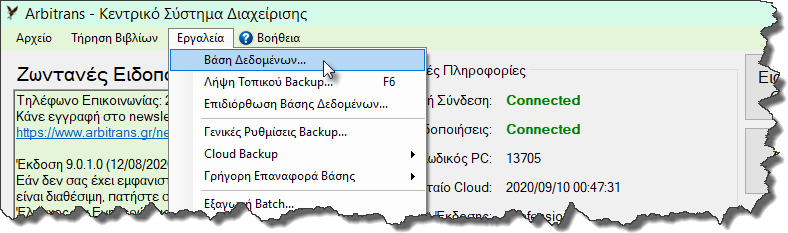
Στη συνέχεια θα ανοίξει η φόρμα επαναφοράς, εικόνα 38.2. Κάνουμε κλικ στο κουμπί «ΑΝΤΙΓΡΑΦΗ ΑΝΤΙΓΡΑΦΩΝ ΑΣΦΑΛΕΙΑΣ», σημείο [1], εικόνα 38.2 και εικόνα 38.4.
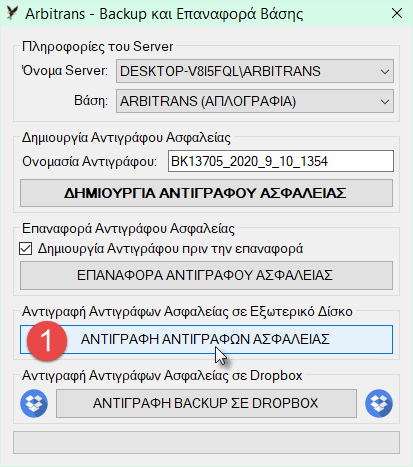
Θα ανοίξει η φόρμα επιλογής της θέσης αποθήκευσης (εικόνα 38.3).
Επιλέγετε το μέσο αποθήκευσης στο οποίο θα δημιουργηθεί αυτόματα το αρχείο «ARBITRANS BACKUPS» το οποίο θα περιέχει ένα πλήρες αντίγραφο των περιεχομένων του αρχείου «C:\Arbitrans\Arbitrans\Database Backup». Δεν μπορεί να επιλεγεί η θέση C: αλλά μπορεί να επιλεγεί οποιαδήποτε άλλη θέση (εικόνα 38.3). Προσέξτε ότι, για να αισθάνεστε σίγουροι για τα αντίγραφα ασφαλείας σας, θα πρέπει το μέσο που θα επιλεγεί να είναι ένα εξωτερικό μέσο αποθήκευσης (π.χ. εξωτερικός σκληρός δίσκος, USB, SD κτλ.)
|
ΕΠΙΣΗΜΑΝΣΗ: Η θέση στην οποία δημιουργούνται τα αντίγραφα ασφαλείας του Arbitrans, στο εσωτερικό σκληρό δίσκο C είναι η: C:\Arbitrans\Arbitrans\Database Backup |
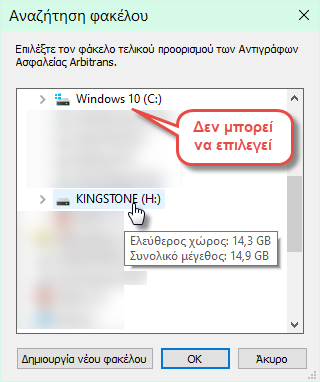
Στη συνέχεια θα αρχίσει η διαδικασία αντιγραφής, την οποία μπορείτε να την παρακολουθείτε μέσω της μπάρας προόδου, σημείο [2] στην εικόνα 38.4.
|
ΕΠΙΣΗΜΑΝΣΗ: Μέχρι να ολοκληρωθεί πλήρως η διαδικασία αντιγραφής, δεν μπορείτε να κάνετε καμία ενέργεια με το πρόγραμμα Arbitrans. |
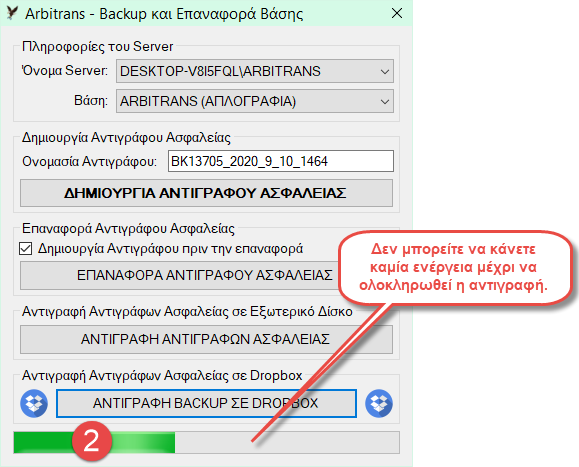
Μόλις ολοκληρωθεί η αντιγραφή θα δείτε το μήνυμα ολοκλήρωσης και την πλήρη θέση που έχουν αποθηκευτεί τα αρχεία Backup.
